- ¿Cómo instalar Astra Theme?
- System Requirement for Astra Theme
- ¿Qué es un tema hijo y cómo instalarlo en Astra?
- Instalación manual de Astra mediante FTP
- ¿Cómo actualizar manualmente el tema Astra?
- Actualizaciones beta automáticas para Astra
- Astra 4.2.0-beta.1 : Migraciones y compatibilidad con versiones anteriores
- Más información sobre las versiones beta de Astra ¿Cómo descargar y utilizar?
- Cómo crear una red multisitio y utilizar Astra Child Theme en ella
- Primeros pasos con el complemento Astra Pro
- ¿Qué es Astra Pro Add on?
- ¿Cómo instalar el plugin Astra Pro?
- ¿Cómo obtener la clave de licencia de Astra Pro?
- ¿Cómo activar la licencia adicional Astra Pro?
- Obteniendo error - El paquete no pudo ser instalado. Al tema le falta la hoja de estilos style.css?
- ¿Por qué no puedo acceder a las funciones de Astra Pro después de comprar la versión Pro?
- ¿No ve el formulario de activación de licencia para el complemento Astra Pro?
- How to Fix “Sorry, You Are Not Allowed To Access This Page” Error In Astra Pro
- ¿Cómo gestionar la licencia en la tienda?
- ¿Cómo renovar la licencia anual?
- ¿Cómo funcionan las actualizaciones de licencia?
- How To Update Your Payment Method?
- How to Process Refund Requests?
- ¿Cómo solicitar el programa de afiliados Brainstorm Force? (Afiliarse a Astra)
- Frequently Asked Questions – VIP Priority Support
- ¿Cómo puedo consultar mi historial de incidencias?
- Contenedor global - Tema Astra
- Encajonado - Disposición de contenedores
- Contenido en caja - Diseño de contenedor
- Full Width – Container Layout
- Global Colors - Tema Astra
- Tipografía global - Tema Astra
- Mejora tipográfica para Astra
- Paleta de colores Astra Global
- Preajustes tipográficos Astra
- ¿Cómo crear una cabecera con Astra Header Builder?
- ¿Cómo crear una cabecera móvil con Astra Header Builder?
- ¿Cómo crear un pie de página con Astra Footer Builder?
- ¿Por qué mi logotipo está borroso?
- Astra - Personalizar el submenú
- Preguntas frecuentes - Astra Header/Footer Builder
- Elementos en Header/Footer Builder con Astra Theme y Astra Pro
- Añadir Múltiples Elementos en el Constructor de Encabezado y Pie de Página
- FAQs - Astra Header/Footer Builder - Clientes existentes
- ¿Cómo gestionar las barras laterales en el tema gratuito Astra?
- Entendiendo el estilo de la barra lateral en Astra Theme: Personalizar el aspecto de la barra lateral
- Barra lateral adhesiva
- Ir arriba
- ¿Cómo mostrar un Breadcrumb en cualquier lugar dentro de una página o post con Shortcode?
- Encontrar el camino con migas de pan
- Cómo cambiar la cadena "HOME" en las migas de pan
- ¿Cómo pasar de las migas de pan existentes a la nueva ruta?
- Cómo añadir migas de pan en un sitio web WordPress con Astra
- Resumen del blog
- Blog / Archivo
- Puesto único
- Cómo mostrar la fecha de "última actualización" en lugar de la de "publicación
- Mostrar entradas relacionadas en una sola entrada de blog
- The Recommended Size for Featured Image
- ¿Cómo eliminar el nombre de un autor de una entrada de blog?
- Cómo eliminar un extracto de una entrada de Astra del archivo de entradas
- Añadir la fecha de última actualización o publicación a las entradas del blog
- Vista general de la integración de WooCommerce en el tema Astra gratuito
- Cómo crear una barra lateral adhesiva para la página de tu tienda WooCommerce
- Set WooCommerce Shop Page as Homepage
- Ganchos WooCommerce
- Mostrar productos destacados en lugar de la cesta vacía
- Cómo establecer la pestaña "Revisar" como pestaña activa por defecto en WooCommerce
- Cómo añadir contenido adicional en la página de inicio de sesión de Mi cuenta
- ¿Cómo cambiar el color de fondo de las páginas de productos y tiendas en Astra?
- The Blank Screen in the Customizer Area
- Cómo importar/exportar la configuración del Astra Customizer
- Ver otras opciones del personalizador
- Simplify Your Site Design with the New Style Guide
- Presentación de la nueva opción basada en la meta de desactivar la zona de pancartas
- Compatibilidad mejorada con Spectra
- Blog Pro Visión general
- Blog / Archivo con Blog Pro
- Entrada individual con Blog Pro
- Cómo mostrar la fecha de "última actualización" en lugar de la de "publicación
- Cómo añadir un tipo de entrada personalizado con el tema Astra
- Compartir en redes sociales
- Opciones de imagen destacada para diseños de banner único
- Añadir filtro de entradas en la página de archivos del blog
- Cómo cambiar la cadena "Dejar un comentario" en WordPress
- Espaciado Addon Descripción general
- Controles de espaciado de la identidad del emplazamiento
- Controles de distancia entre contenedores
- Controles de espaciado de pie de página
- ¿Cómo gestionar el espaciado en la página del blog con Astra?
- Controles de espaciado de la barra lateral
- ¿Cómo gestionar el espaciado en las cabeceras con Astra?
- Astra WooCommerce Mini Cart Shortcode
- Visión general del módulo WooCommerce
- ¿Cómo diseñar una página de catálogo de productos o una página de tienda utilizando el módulo WooCommerce en Astra?
- Producto único WooCommerce
- Página de pago WooCommerce
- Colors & Background Options For WooCommerce
- Opciones de tipografía para WooCommerce
- Off-Canvas Sidebar para WooCommerce Shop Page
- Vista rápida de productos WooCommerce
- ¿Cómo desactivar el estilo incorporado en EDD?
- ¿Cómo añadir páginas de archivos de descarga al menú cuando se utiliza Astra con EDD?
- ¿Cómo añadir el carro EDD en la cabecera? (Antiguo Astra Header)
- ¿Cómo mostrar un Mini Carrito en cualquier lugar usando Shortcode? (Astra y EDD)
- EDD - Descripción general del módulo Easy Digital Downloads
- General - Opciones del módulo EDD
- Archivo de productos - Opciones de módulos EDD
- Producto único - Opciones de módulos EDD
- Página de pago - Opciones del módulo EDD
- Visión general del Site Builder
- Encabezado personalizado
- Pie de página personalizado
- Site Builder - Ganchos
- Inside Page/Post Content Site Builder
- Plantilla personalizada en Astra
- How to Enable a Custom 404 Page
- Cannot Edit Site Builder Layouts Due to a 404 Error?
- Quick Access to Edit the Site Builder & Page Header
- Cadenas de ayuda para texto personalizado de pie de página
- ¿Es Astra compatible con Beaver Themer Plugin?
- Soporte Mega Menu para todos los componentes de Header Builder Menu
- Cómo desactivar el botón derecho del ratón en WordPress
- Aumentar el límite de memoria PHP de su sitio web
- Cómo resolver un error fatal: Llamada a función indefinida ctype_xdigit()
- ¿Cómo desactivar el encabezado o el pie de página de una página de destino o una entrada?
- ¿Dónde tiene efecto el ajuste de color primario Astra?
- ¿Cómo ajustar la anchura de la barra lateral?
- How To Translate Site Builder With WPML?
- ¿Cómo convertir Astra en multilingüe con WPML?
- ¿Cómo traducir cadenas Astra con WPML?
- Traducir los campos personalizados avanzados con WPML
- ¿Cómo convertir un sitio web Astra en multilingüe con Polylang?
- Cómo traducir categorías, etiquetas y cadenas Astra con Polylang
- ¿Cómo convertir un sitio web Astra en multilingüe con TranslatePress?
- ¿Cómo traducir Astra Theme / Plugins en su propio idioma utilizando GlotPress?
- Translate Site Builder Layouts Using Polylang
- Solución para - El error PCLZIP_ERR_BAD_FORMAT (-10)
- Alojar Google Fonts localmente: el rendimiento es la clave
- Corrección para - Parse error: syntax error, unexpected T_FUNCTION
- ¿Cómo solucionar el error fatal / pantalla blanca de la muerte?
- Corrección para - cURL error 51: SSL: no alternative certificate subject name matches target host name 'websitedemos.net'
- La vista previa no se ha podido cargar' Pop Up con Astra y Elementor
- Pasos para solucionar problemas ( con el plugin Health Check & Troubleshooting )
- ¿Cómo solucionar los problemas de actualización del tema Astra y el addon Astra Pro?
- Blog El tamaño de la imagen destacada no funciona / Error en la biblioteca de procesamiento de imágenes
- Cómo cambiar las cuerdas predeterminadas de Astra
- Uso de ganchos en Astra
- ¿Cómo cambiar el icono "Desplazarse al principio" en Astra?
- Astra Pro WP Comandos CLI
- ¿Cómo añadir código PHP personalizado?
- ¿Cómo desactivar la carga del archivo de fuentes predeterminado de Astra? (Astra.woff)
- Desactivar Imagen Destacada en Entradas, Páginas u Otros Tipos de Entradas
- Cambiar el título del widget de la barra lateral
- Desactivar la funcionalidad AMP nativa de Astra
- Cómo cambiar la URL de destino del logotipo del sitio web
- Eliminar menú de navegación principal con gancho
- Cambiar la anchura del punto de interrupción de la cabecera de Astra
- ¿Cómo desactivar la cabecera principal?
- Añadir el atributo Título a la imagen de fondo de la cabecera como sustituto del texto Alt
- ¿Cómo cambiar la etiqueta HTML del título y el lema del sitio?
- ¿Cómo cambiar la etiqueta de encabezado para los títulos de las páginas o entradas?
- Cómo cambiar la cadena "Resultados de búsqueda para
- Cambiar el marcador de posición del cuadro de búsqueda (antiguo encabezado de Astra)
- Cómo mostrar la fecha de "última actualización" en lugar de la de "publicación
- ¿Cómo cambiar el texto de los enlaces anterior y siguiente de una sola entrada de blog?
- ¿Cómo eliminar el enlace de imagen destacada en la página de archivo?
- Filtro para eliminar el enlace de las imágenes destacadas en la página del blog
- Blog El tamaño de la imagen destacada no funciona / Error en la biblioteca de procesamiento de imágenes
- Filtros para soportar CPTs para Blog Meta y Single Blog Meta
- ¿Cómo cambiar el texto de los enlaces de navegación de un archivo de blog?
- ¿Cómo mostrar la categoría de la entrada como título de entradas relacionadas?
- Cambiar la etiqueta "Deja un comentario
- Cambiar Woocommerce Texto Fuera de Stock
- ¿Cómo desactivar los botones de cantidad de productos (más-menos)?
- ¿Cómo modificar/cambiar el texto de la vista rápida?
- Filtro para añadir soporte de configuración global de botones para botones de WooCommerce
- Cambiar el texto del "carrito de la compra" para WooCommerce y EDD Mobile Header Cart
- Arreglar Woocommerce Cesta Convertirse Transparente Con Header Builder
- Restringir los resultados de búsqueda sólo a productos WooCommerce
- ¿Cómo ocultar el número de cantidad cuando el carro de Woocommerce está vacío?
- Eliminar Astra Personalización para WooCommerce
- ¿Cómo añadir código CSS personalizado sin editar los archivos del tema?
- ¿Cómo resaltar un determinado elemento del menú?
- ¿Cómo diseñar viñetas y listas?
- Atenuar el contenido al pasar el ratón por encima del menú
- Cómo añadir CSS y JavaScript personalizados al tema Astra
- Mobile Breakpoint Causes Issues with Transparent Header Menu Color
- Display Coupon Field on Checkout & Cart Pages
- Arreglar secciones de intercambio que no funcionan en el móvil (Antiguo encabezado Astra)
- ¿Cómo eliminar las sugerencias de Google Fonts en Astra Theme?
- Eliminar el espaciado por defecto del diseño de bloques estirados
- ¿Cómo cambiar el logotipo en determinadas páginas?
- ¿Cómo eliminar los diseños de galería horizontal y vertical de una sola página de producto?
- Nuevo filtro para activar/desactivar la compatibilidad con el tema Rank-Math
- Activar/desactivar vídeos de YouTube desde el panel de control de Astra
- ¿Cómo corregir la unidad de altura de línea convertida a "EM"?
- Cómo cambiar las etiquetas de las entradas de WordPress a proyectos
¿Cómo reproducir la captura de pantalla del Astra?
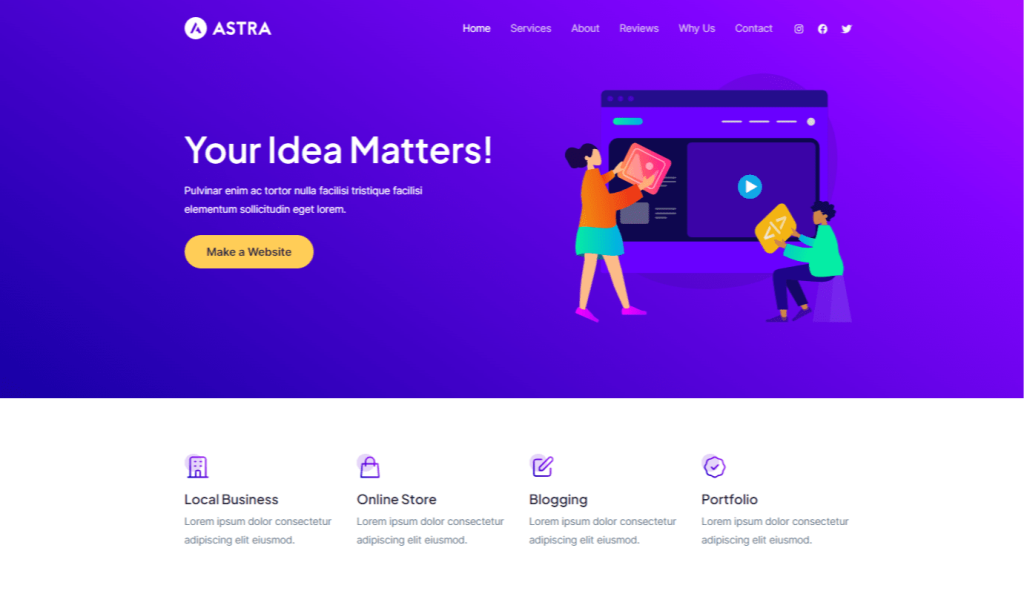
Cuando vea el Tema Astra en WordPress.org verás una bonita captura de pantalla para el tema como la de arriba. Usted puede replicar esta captura de pantalla fácilmente. Este artículo explica este proceso en detalle.
Hay dos maneras de crear esta captura de pantalla -
- Importar una plantilla (Recomendado) - Este es un proceso fácil en el que puede importar una plantilla lista y una captura de pantalla estará disponible en su sitio web.
- Diseñar capturas de pantalla manualmente - Si prefieres diseñar capturas de pantalla manualmente desde cero puedes hacerlo con sencillos pasos.
Entendamos ambos procesos -
Importar plantilla de capturas de pantalla
Puede importar rápidamente una plantilla para la captura de pantalla de Astra con el plugin Starter Templates. Puede importarla y luego modificarla según sus necesidades. Para ver la plantilla haga clic en aquí.
Siga el siguiente proceso para importar la plantilla.
Paso 1 - Instalar plantillas de inicio plugin. Está disponible gratuitamente en WordPress.org
Paso 2 - Elija 'Block Editor' como opción de constructor de páginas y busque 'Web Design Agency' en la biblioteca.
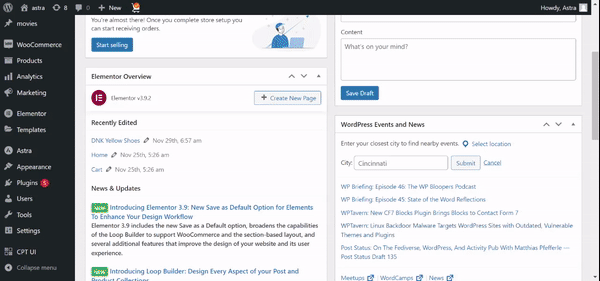
Paso 3 - Haga clic en la plantilla y haga clic para importarla.
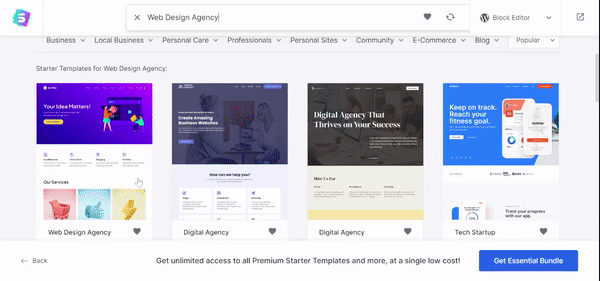
Y ya está. La plantilla importada estará disponible en una página separada. Puede editarla y modificarla según sea necesario.
Diseñar captura de pantalla manualmente
Estos son los pasos para diseñar capturas de pantalla desde cero utilizando Astra.
Instalar tema
El primer paso sería sin duda instale el tema Astra. Tras la instalación, asegúrate de activar el tema.
Empezar a diseñar la captura de pantalla
Para empezar, cree una nueva página y configurarlo como página de inicio. Para establecer una página como página de inicio, vaya a Configuración > Lectura > Una página estática > Página de inicio - seleccione una página recién creada en el menú desplegable.
Ahora, puede diseñar la captura de pantalla en dos secciones -
- Cabecera
- Contenido de la página
Cabecera de diseño
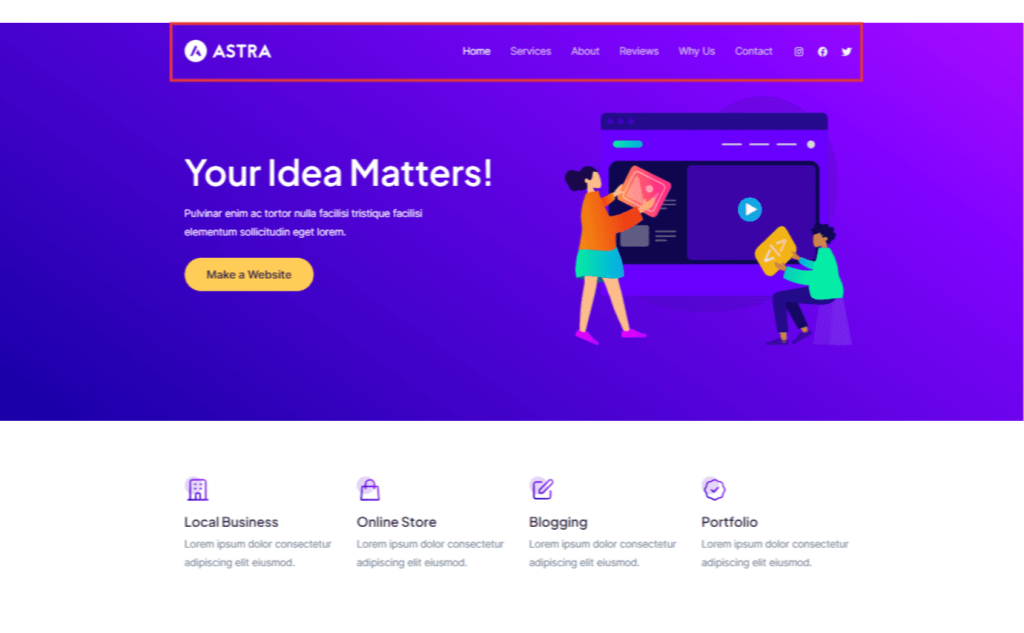
Esta sección contiene el logotipo, el menú de navegación y los iconos para compartir en redes sociales.
Puedes diseñar una cabecera desde los ajustes del personalizador de Astra. Desde el panel de control dirígete a Apariencia > Personalizar > Constructor de cabecera.
Esto abrirá el avanzado constructor visual de cabeceras de Astra. Puedes añadir todas las secciones de cabecera con este constructor fácilmente -
Nota - Vamos a utilizar un encabezado transparente en esta página. Se puede activar sólo para esta página de la configuración de la página meta. La parte posterior de este artículo explicará más sobre él.
Puede editar la configuración de la cabecera transparente desde el personalizador en Constructor de cabecera > Tipos de cabecera > Cabecera transparente.
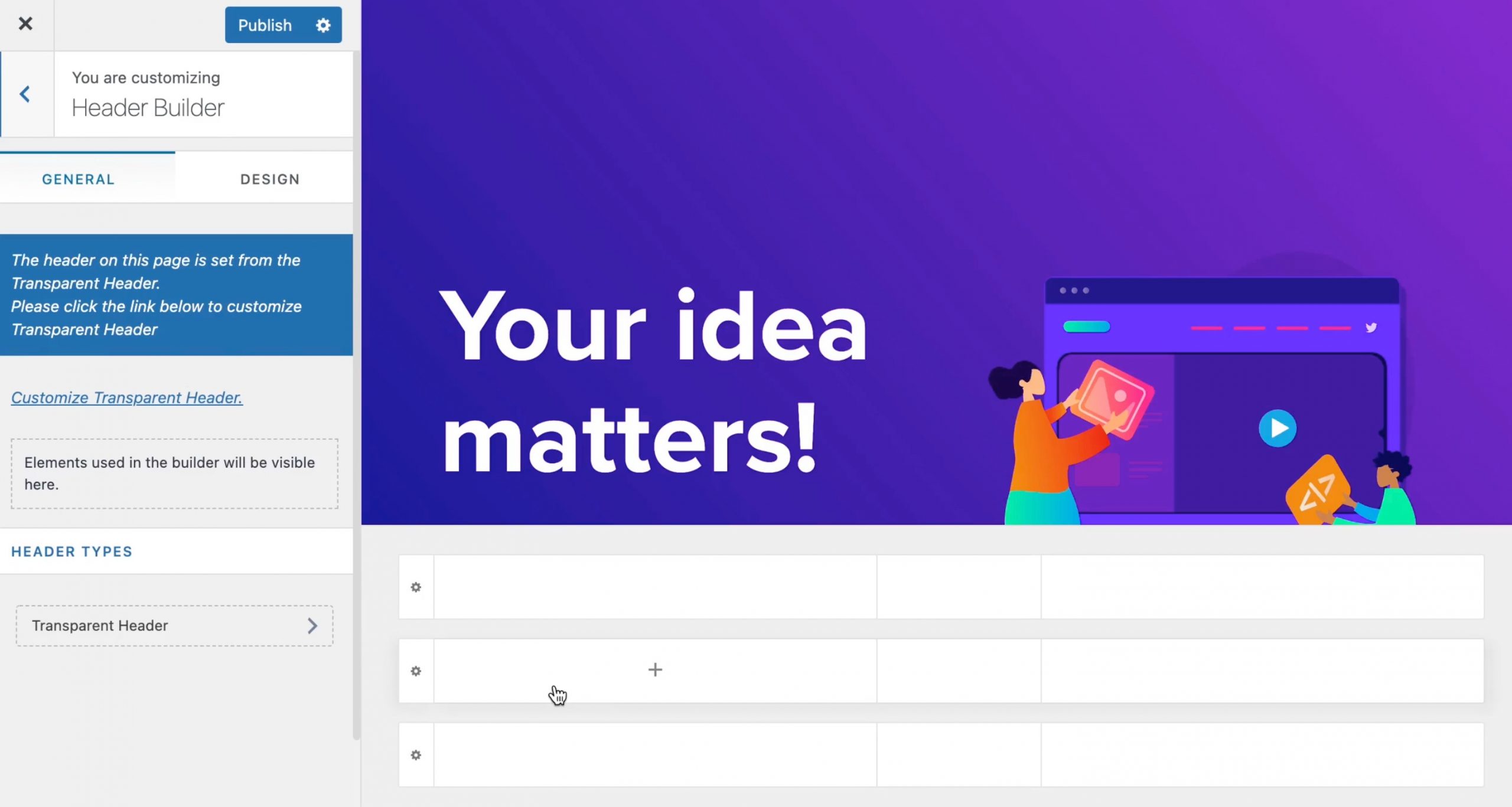
Aquí tienes un vídeo que explica cómo personalizar la cabecera -
1. Añadir logotipo - Haga clic en el recuadro central izquierdo: es la sección izquierda de un encabezado primario. Se abrirá una ventana emergente con todos los elementos disponibles. Elija Logo de esta lista. Ahora haga clic en el elemento del logotipo, añadir el logotipo y ajustar el ancho.
Si desea un logotipo diferente en la cabecera transparente, puede configurarlo en Tipos de cabecera > Cabecera transparente.
2. Añadir menú principal - Cree un menú que desee mostrar en la cabecera. Ahora haga clic en la sección central del encabezado primario y en la ventana emergente seleccione Menú primario. Puedes establecer colores para el menú desde la pestaña de diseño.
3. Añadir iconos sociales - Haz clic en la sección derecha de la cabecera principal y, en la ventana emergente, selecciona Social. Añade Facebook, Twitter, Instagram o cualquier otro icono social que necesites. Define el estilo en la pestaña de diseño.
Añadir contenido a la página
Hay dos secciones en la página. Edita la página con el editor Gutenberg y empieza a construir estas secciones.
Diseño Primera Fila (¡Tu idea importa!)
Paso 1 - Añade el bloque Portada que ofrece el editor Gutenberg.
Paso 2 - Edite el bloque de portada. Establecer la altura 0f 740 px y el color de superposición con gradiente. (Si necesita los códigos de color exactos para gradiente aquí están - #07018f y #8404ce).
Paso 3 - En la sección Portada, añada un bloque Grupo.
Paso 4 - Dentro del bloque Grupo, añada el bloque Medios y texto. En este bloque, seleccione el diseño para mostrar los medios a la derecha y el contenido a la izquierda.
Paso 5 - En la sección de contenido, añada el bloque Título, defina el título H1 y añada texto. Establezca el color en la configuración del bloque.
Paso 6 - Debajo del encabezado, agregue el bloque Espaciador con una altura de 20 px y luego agregue el bloque Botón. Para el botón de establecer el texto, enlace, y los colores de la configuración del bloque.
Paso 7 - En la sección derecha - sección multimedia, añada una imagen.
Diseño Segunda fila
Paso 1 - Añade un bloque Grupo. Dentro de él añade un bloque Columnas con 4 columnas.
Paso 2 - Dentro de cada columna añada bloques de Imagen, Título y Párrafo. A continuación, agregue la imagen, el título y el texto en un párrafo.
Configuración de página
Astra ofrece configuraciones específicas para cada página que le ayudan a controlar la visualización de metadatos de páginas individuales.
En la barra lateral derecha de ajustes, busca la sección - Ajustes de Astra.
A partir de aquí -
- Barra lateral - Sin barra lateral
- Diseño de contenido - Ancho completo/ Contenido
- Desactivar título
- Desactivar migas de pan
- Desactivar imagen destacada
- Cabecera transparente - Activada
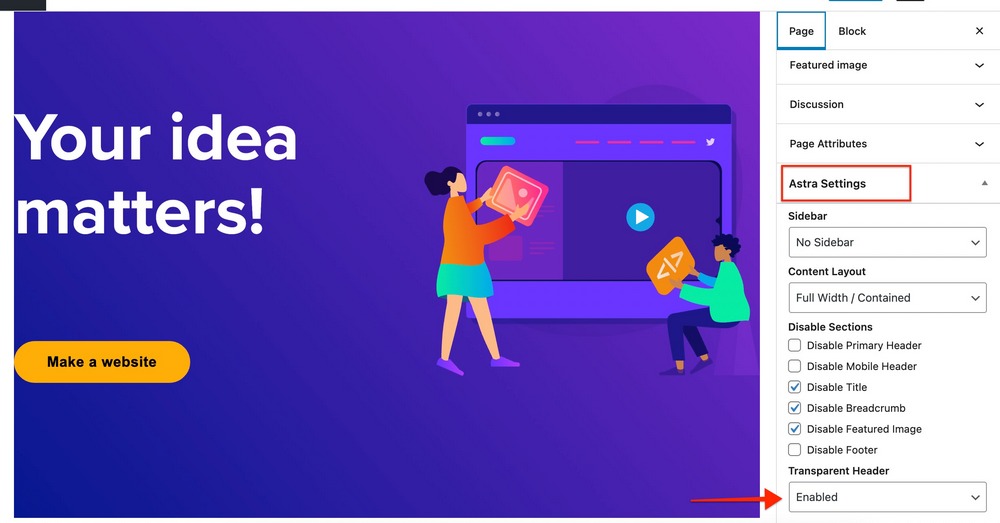
Esto fusionará el contenido de su página con su cabecera diseñada con Header Builder.
¡Hecho!
Publica la página y visita el frontend para ver el diseño.
No respondemos a los comentarios de los artículos, los usamos para mejorar nuestro contenido de soporte.